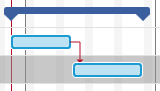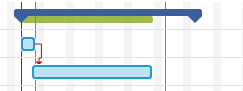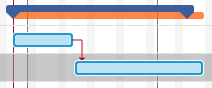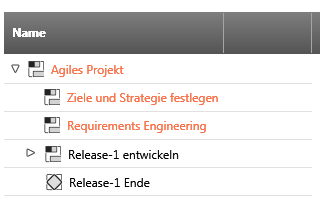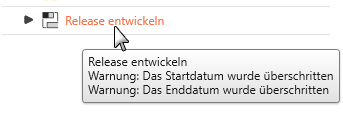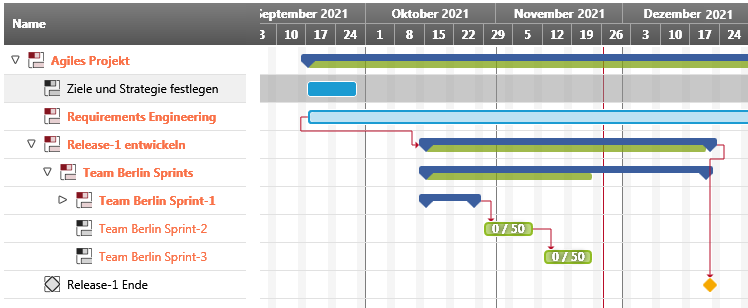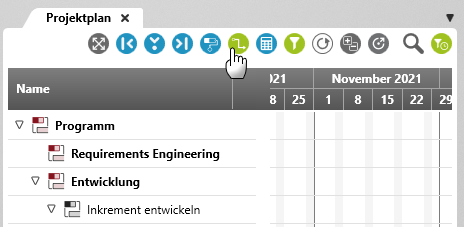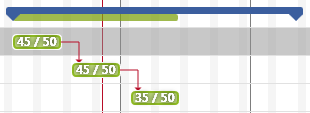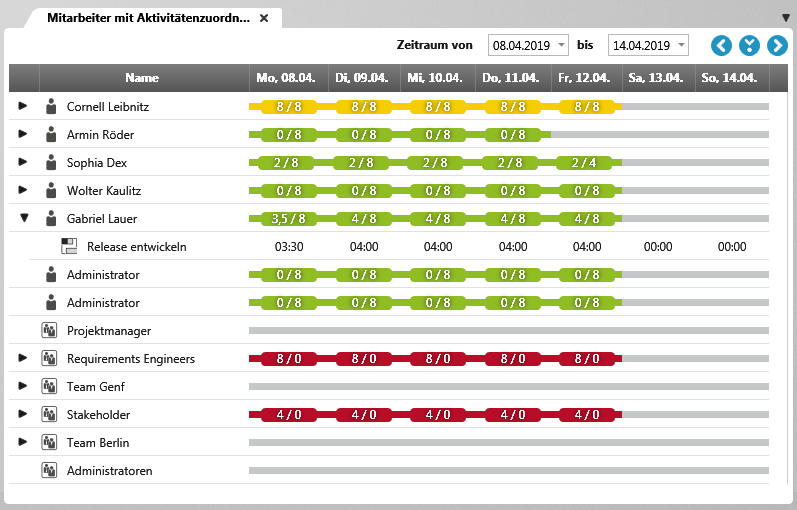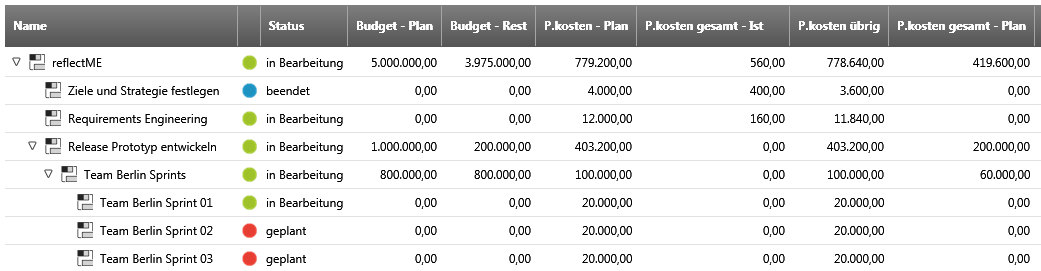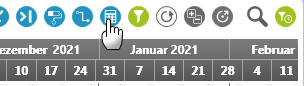Projekt planen und überwachen
In einem Projekt ist es ganz normal, dass sich Anforderungen, Ressourcen oder Zeitpläne im Laufe der Zeit verändern. Mitarbeitende fallen aus, Prioritäten verschieben sich, Sprints dauern länger als geplant. Umso wichtiger ist es, jederzeit den Überblick zu behalten und flexibel reagieren zu können.
objectiF RPM unterstützt Sie dabei, Projekte nicht nur zu planen, sondern auch den Projektfortschritt kontinuierlich zu überwachen. Sie sehen, ob Sie im Zeitplan liegen, welche Aktivitäten kritisch werden, wie ausgelastet das Team ist – und können bei Abweichungen rechtzeitig eingreifen.
Planungsgrundlagen
Eine gute Planung ist die Grundlage für jede erfolgreiche Steuerung.
Berechnungs- und Planungsart sind in objectiF RPM eng miteinander verknüpft. Sie bestimmen gemeinsam, wie ein Projekt oder eine Aktivität zeitlich und ressourcenmäßig berechnet wird.
Die Berechnungsart legt fest, welche Größe die führende Rechengröße ist. Sie bestimmt, wie Aufwand, Dauer und Termine miteinander im Verhältnis stehen und welche Werte beim Ändern neu berechnet werden.
Die Planungsart legt fest, ob diese Werte automatisch berechnet oder manuell fixiert werden. Sie definiert die Flexibilität, also ob das System oder der Anwender entscheidet, welche Werte sich ändern dürfen.
Beide Einstellungen beeinflussen sich gegenseitig und sollten sorgfältig gewählt werden.
-
- Wenn für Aktivitäten die Dauer fixiert ist und Sie im Bearbeitungsdialog die Dauer ändern, werden Aufwand und der Endtermin der Aktivität berechnet und nicht der Mitarbeitereinsatz.
- Wenn der Aufwand einer Aktivität fixiert ist und Sie ihn im Bearbeitungsdialog ändern, wird der Mitarbeitereinsatz neu berechnet und nicht die Dauer.
- Wenn für Aktivitäten der Einsatz fixiert ist und Sie ihn im Bearbeitungsdialog ändern, wird der Aufwand berechnet und nicht die Dauer.
Berechnungs- und Planungsart definieren
In den Projekteinstellungen legen Sie fest, welche Werte als feste Größe für die Berechnung von Aktivitäten gelten sollen – Aufwand, Dauer oder Termine.
Die gewählte Einstellung wird beim Anlegen neuer Aktivitäten automatisch übernommen und an untergeordnete Aktivitäten weitervererbt. Bei Bedarf kann sie im Bearbeitungsdialog einer Aktivität individuell angepasst werden.
Die initiale Dauer eines Projekts wird durch die Projektvorlage vorgegeben. Abhängig davon, auf welcher Projektvorlage Ihr Projekt basiert, müssen Sie ggf. die Projektberechnung umstellen.
- Öffnen Sie den Projektplan und wählen über das Kontextmenü der obersten Aktivität den Befehl Bearbeiten.
- Im oberen Bereich des Bearbeitungsdialogs finden Sie Angaben zu Dauer, Aufwand und Termine, die aus der Projektvorlage stammen. Wenn die Felder einen farbigen Hintergrund haben, können Sie die Werte ändern. Unabhängig davon, welche Berechnungsart eingestellt, der Wert, den Sie ändern, entscheidet darüber, welche anderen Werte neu berechnet werden.
Wenn sich bspw. ein Wert, wie die Dauer, nicht ändern lässt, wechseln Sie in die Registerkarte Berechnung und stellen über das Dropdown-Menü den Wert auf Aufwand und Dauer fixieren, Termine automatisch berechnen. Die Eingabefelder sind jetzt bearbeitbar und sobald Sie einen Wert ändern und das Eingabefeld verlassen, werden die restlichen zwei Wert berechnet.
Planungsarten
Je nach Projektziel, zeitlichem Rahmen oder Arbeitsweise können Sie in objectiF RPM festlegen, wie Aufwand, Dauer und Termine zueinander berechnet werden sollen. Die folgenden Planungsarten stehen zur Verfügung:
Automatisch berechnen
Wenn das Ende eines Projekt keine zeitliche Begrenzung hat, stellen Sie auf der obersten Aktivität unter Berechnung die Planungsart Aufwand, Dauer, Termine automatisch berechnen ein.
Diese Option sorgt dafür, dass die Dauer des Projekts aus den untergeordneten Aktivitäten berechnet wird. Die Aktivität wird zu einer Sammelaktivität, die sich automatisch die Gesamtdauer der untergeordneten Aktivitäten anpasst.
Beispiel: Wenn eine untergeordnete Aktivität verlängert wird, verschiebt sich das Projektende automatisch. Diese Planungsart eignet sich für agile Projekte, bei denen der Zeitplan flexibel bleiben soll.
Aufwand, Dauer und Termine fixieren
Wenn das Projekt einen festen zeitlichen Rahmen hat und dieser nicht verschoben werden darf, dann stellen Sie auf der obersten Aktivität unter Berechnung die Planungsart Aufwand, Dauer, Termine fixieren ein.
Diese Option sorgt dafür, dass die Dauer des Projekts nicht aus den untergeordneten Aktivitäten berechnet wird, sondern „fix“ bleibt – sich also nicht ändert. Dabei ist die oberste Aktivität eine fixierte Sammelaktivität.
- Solange die untergeordneten Aktivitäten, die Dauer der übergeordneten Aktivität nicht überschreitet, zeigt der Projektplan einen grünen Balken und signalisiert damit, dass alles nach Plan verläuft.
- Wenn der Aufwand, die Dauer oder die Zuordnung der Mitarbeiter einer Aktivität geändert wird, werden die anderen Werte neu berechnet. Die Aktivität selbst wird nicht neu berechnet, da sie fixiert ist. Hier ist zu beachten, dass es durch die Einstellung zu Verletzungen von Kontrollflüssen kommen kann, wenn bspw. ein Meilenstein ebenfalls fixiert ist.
Überschreiten die untergeordneten Aktivitäten, die Dauer der übergeordneten Aktivität, dann wird der Balken orange. Das zeigt Ihnen, dass der zeitliche Rahmen nicht eingehalten wird. Sie können darauf reagieren, indem Sie die Aktivitäten in ihrer Dauer anpassen.
Aufwand und Dauer fixieren
Die Planungsart Aufwand und Dauer fixieren, Termine automatisch berechnen fixiert das Start- und das Enddatum.
Wenn sich der Aufwand ändert, wird der Mitarbeitereinsatz neu berechnet. Wird stattdessen der Mitarbeitereinsatz geändert, berechnet sich der Aufwand neu. Start- und Enddatum bleiben jeweils konstant.
Kommt es zu einer Neuberechnung des Projekts werden die Start- bzw. Endtermine neu berechnet, wenn Kontrollflüsse der Vorgänger- oder Nachfolgeaktivitäten sich ändern. Der Aufwand und die Dauer bleiben konstant.
Abhängig von Ihrem Projekt können Sie diese Einstellung für jede einzelne Aktivität vornehmen.
Aktivitäten anlegen und verschieben
Aktivitäten können Sie – sofern Sie nicht fixiert sind oder Abhängigkeiten zu anderen Aktivitäten haben – direkt im Projektplan verschieben. Ziehen Sie sie mit der gedrückter Maustaste den Balken an eine andere Stelle.
Oder öffnen Sie den Bearbeitungsdialog und ändern das Datum. Sobald Sie speichern, wird die Aktivität im Projektplan verschoben.
Projektfortschritt überwachen
Während der Projektdurchführung sorgt objectiF RPM dafür, dass Sie jederzeit den aktuellen Status einsehen und Abweichungen frühzeitig erkennen können.
Kritischer Pfad
Aktivitäten, die den Gesamttermin des Projekts beeinflussen, werden als kritischer Pfad dargestellt. Er zeigt sofort, wo im Projekt Handlungsbedarf besteht:
- orangene Schrift weisen auf Terminüberschreitungen hin (das Projekt oder einzelne Aktivitäten sind nicht wie geplant gestartet oder beendet sowie wenn sich abhängige Aktivitäten terminlich überschneiden)
In einem Tooltip wird Ihnen ab der Version 7.2 angezeigt, warum die Aktivität nicht im Plan liegt. Fahren Sie dazu mit Maus über den Namen der Aktivität.
- rot eingefärbte Aktivitäten (Name und Icon) zeigen Aktivitäten auf dem kritischen Pfad
Wenn in Sichten vom Typ Projektplan und Aktivitätsplan die Option Kritischen Pfad anzeigen markiert ist, dann werden Aktivitäten, die nicht nach Plan verlaufen als kritisch markiert.
Wenn der kritische Pfad nicht permanent angezeigt werden soll, können Sie ihn auch über eine Schaltfläche ein- und ausblenden.
Sichten & Analysen
objectiF RPM bietet Sichten und Abfragen, um Informationen aus unterschiedlichen Perspektiven zu betrachten.
Earned Value Analysen
Mit der Earned Value Anlayse bewerten Sie den Projektfortschritt anhand von Zeit, Kosten und Leistung.
Sie beantwortet Fragen wie:
-
Wie viel des geplanten Werts wurde erreicht?
-
Entsprechen Aufwand und Ergebnis den Erwartungen?
-
Liegt das Projekt im Budget und Zeitplan?
So identifizieren Sie frühzeitig Abweichungen und können gezielt gegensteuern.
Dashboards und grafische Auswertungen
Dashboards bieten eine visuelle Zusammenfassung wichtiger Projektkennzahlen und Diagrammen. In einem Dashboard können Sie Sichten anzeigen:
-
Netzplan – Abhängigkeiten und Reihenfolge von Aktivitäten
-
Cumulative Flow Diagram – Fortschritt in agilen Projekten
-
Burndown Chart – verbleibender Aufwand im Sprintverlauf
Diese Ansichten ermöglichen eine schnelle Statusbewertung und unterstützen Entscheidungsprozesse.
Sichten zu Anforderungen – wie ist der Bearbeitungszustand
Erstellen Sie Sichten, um zu sehen:
- welche Anforderungen in einer Aktivität eingeplant sind,
- welchen Bearbeitungszustand die Anforderungen haben und
- welchem Mitarbeiter die Anforderungen zugeordnet sind.
So erkennen Sie auf einen Blick, wie weit Anforderungen fortgeschritten sind.
Wenn Sie in Ihrem Projekt Aktivitäten agil planen, wird Ihnen automatisch im Gantt-Chart angezeigt, ob in der Aktivität zu viele Anforderungen eingeplant sind oder ob noch welche hinzugefügt werden können.
Sichten zu Mitarbeiter – wie ist die Auslastung
Mit Auslastungssichten sehen Sie sofort, ob Teammitglieder über- oder unterlastet sind. Dies hilft bei der rechtzeitigen Umplanung von Ressourcen und vermeidet Engpässe.
Sichten zu Kosten – wie teuer wird das Projekt
Kosten-Sichten zeigen Plan-, Ist- und Zusatzkosten im Vergleich.
Sie berechnen automatisch, wie viel Budget noch verfügbar ist oder bereits verbraucht wurde.
Vergleichen und Neuberechnung
Projektplan vergleichen
Erstellen Sie regelmäßig Revisionen von Ihrem Projektplan, um sie später mit dem aktuellen Plan vergleichen zu können. Im Vergleich werden die Änderungen sichtbar gemacht und Sie können sehen, was sich geändert hat und welche Aktivitäten sich verschoben haben.
Projektplan neu berechnen
Nach Änderungen am Projektplan können Sie den Projektplan manuell oder automatisch berechnen. Klicken Sie dazu in einem Projektplan auf die Schaltfläche Alle Aktivitäten erneut berechnen.
Der Task Manager ermöglicht über den Task Terminfälligkeit prüfen, dass Berechnungen zu einem bestimmten Zeitpunkt automatisch ausgeführt werden.
Automatische Überwachung
Sie können automatisierte Prüfungen und Benachrichtigungen einrichten:
-
Regelmäßige Neuberechnung des Projektplans über einen task
-
Kontrolle von Terminverletzungen über den kritischen Pfad
-
E-Mail-Benachrichtigungen bei Abweichungen über Zustandsaktionen
Dadurch werden Sie aktiv unterstützt, ohne ständig manuell prüfen zu müssen.